用 GitHub Actions 进行持续集成
GitHub Actions 是官方于 2018 年推出的持续集成服务,它非常强大,本文将手把手带领大家学习如何使用 GitHub Actions 对 Rust 项目进行持续集成。
持续集成是软件开发中异常重要的一环,大家应该都听说过 Jenkins,它就是一个拥有悠久历史的持续集成工具。简单来说,持续集成会定期拉取同一个项目中所有成员的相关代码,对其进行自动化构建。
在没有持续集成前,首先开发者需要手动编译代码并运行单元测试、集成测试等基础测试,然后启动项目相关的所有服务,接着测试人员开始介入对整个项目进行回归测试、黑盒测试等系统化的测试,当测试通过后,最后再手动发布到指定的环境中运行,这个过程是非常冗长,且所有成员都需要同时参与的。
在有了持续集成后,只要编写好相应的编译、测试、发布配置文件,那持续集成平台会自动帮助我们完成整个相关的流程,期间无需任何人介入,高效且可靠。
GitHub Actions
而本文的主角正是这样的持续集成平台,它由 GitHub 官方提供,并且跟 GitHub 进行了深度的整合,其中 actions 代表了代码拉取、测试运行、登陆远程服务器、发布到第三方服务等操作行为。
最妙的是 GitHub 发现这些 actions 其实在很多项目中都是类似的,意味着 actions 完全可以被多个项目共享使用,而不是每个项目都从零开发自己的 actions。
若你需要某个 action,不必自己写复杂的脚本,直接引用他人写好的 action 即可,整个持续集成过程,就变成了多个 action 的组合,这就是 GitHub Actions 最厉害的地方。
action 的分享与引用
既然 action 这么强大,我们就可以将自己的 action 分享给他人,也可以引用他人分享的 action,有以下几种方式:
- 将你的
action放在 GitHub 上的公共仓库中,这样其它开发者就可以引用,例如 github-profile-summary-cards 就提供了相应的action,可以生成 GitHub 用户统计信息,然后嵌入到你的个人主页中,具体效果见这里 - GitHub 提供了一个官方市场,里面收集了许多质量不错的
actions,并支持在线搜索 - awesome-actions,由三方开发者收集并整理的 actions
- starter workflows,由官方提供的工作流( workflow )模版
对于第一点这里再补充下,如果你想要引用某个代码仓库中的 action ,可以通过 userName/repoName 方式来引用: 例如你可以通过 actions/setup-node 来引用 github.com/actions/setup-node 仓库中的 action,该 action 的作用是安装 Node.js。
由于 action 是代码仓库,因此就有版本的概念,你可以使用 @ 符号来引入同一个仓库中不同版本的 action,例如:
actions/setup-node@master # 指向一个分支
actions/[email protected] # 指向一个 release
actions/setup-node@f099707 # 指向一个 commit
如果希望深入了解,可以进一步查看官方的文档。
Actions 基础
在了解了何为 GitHub Actions 后,再来通过一个基本的例子来学习下它的基本概念,注意,由于篇幅有限,我们只会讲解最常用的部分,如果想要完整的学习,请移步这里。
创建 action demo
首先,为了演示,我们需要创建一个公开的 GitHub 仓库 rust-action,然后在仓库主页的导航栏中点击 Actions ,你会看到如下页面 :
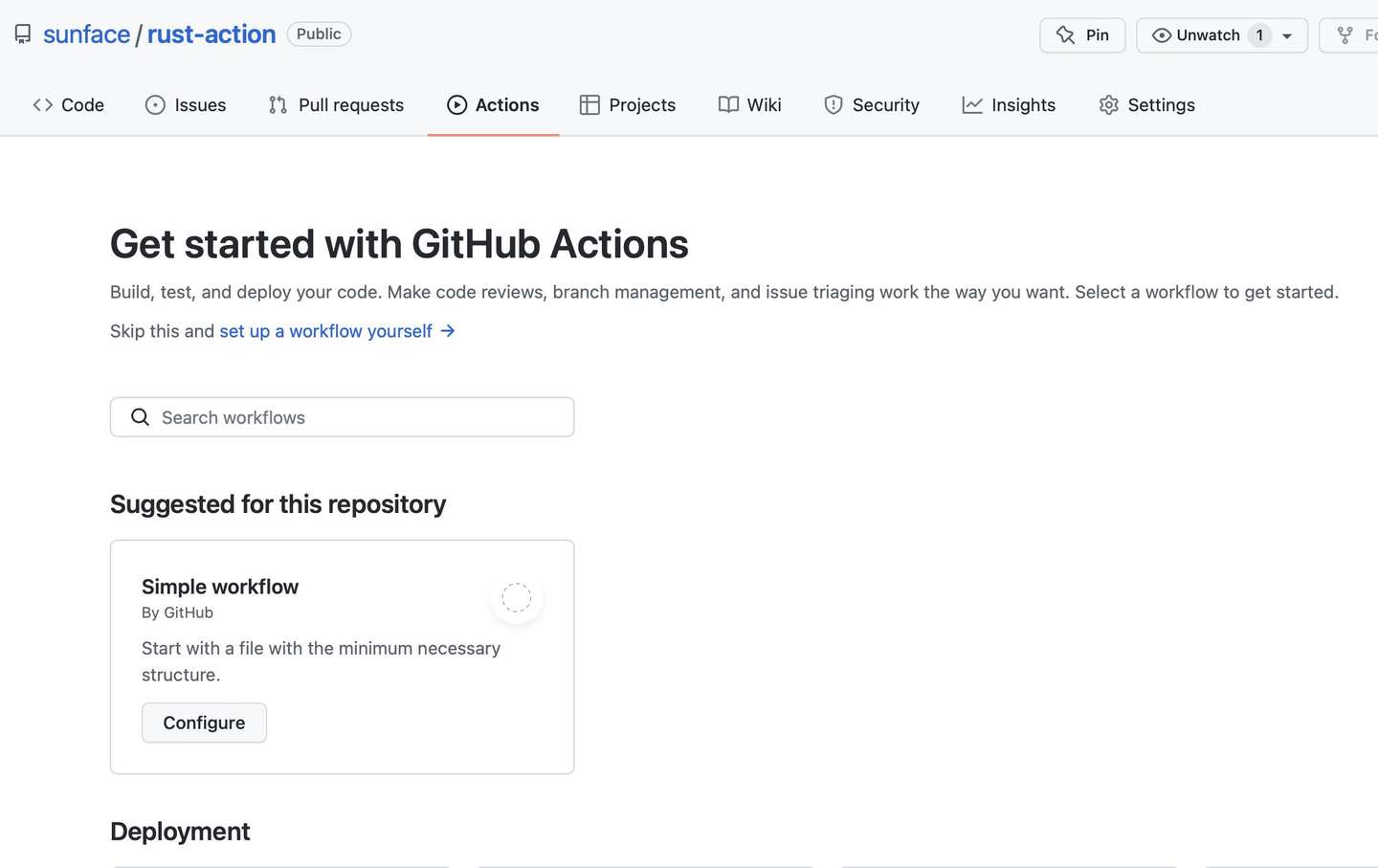
接着点击 set up a workflow yourself -> ,你将看到系统为你自动创建的一个工作流 workflow ,在 rust-action/.github/workflows/main.yml 文件中包含以下内容:
# 下面是一个基础的工作流,你可以基于它来编写自己的 GitHub Actions
name: CI
# 控制工作流何时运行
on:
# 当 `push` 或 `pull request` 事件发生时就触发工作流的执行,这里仅仅针对 `main` 分支
push:
branches: [main]
pull_request:
branches: [main]
# 允许用于在 `Actions` 标签页中手动运行工作流
workflow_dispatch:
# 工作流由一个或多个作业( job )组成,这些作业可以顺序运行也可以并行运行
jobs:
# 当前的工作流仅包含一个作业,作业 id 是 "build"
build:
# 作业名称
name: build rust action
# 执行作业所需的运行器 runner
runs-on: ubuntu-latest
# steps 代表了作业中包含的一系列可被执行的任务
steps:
# 在 $GITHUB_WORKSPACE 下 checks-out 当前仓库,这样当前作业就可以访问该仓库
- uses: actions/checkout@v2
# 使用运行器的终端来运行一个命令
- name: Run a one-line script
run: echo Hello, world!
# 使用运行器的终端运行一组命令
- name: Run a multi-line script
run: |
echo Add other actions to build,
echo test, and deploy your project.
查看工作流信息
通过内容的注释,大家应该能大概理解这个工作流是怎么回事了,在具体讲解前,我们先完成 Actions 的创建,点击右上角的 Start Commit 绿色按钮提交,然后再回到 Actions 标签页,你可以看到如下界面:
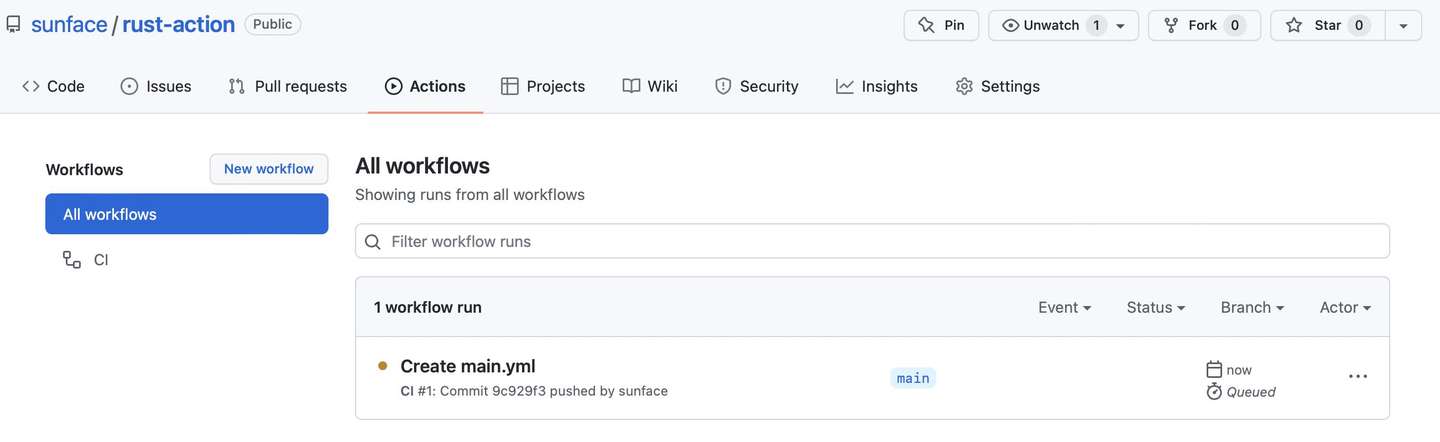
这里包含了我们刚创建的工作流及当前的状态,从右下角可以看出,该工作流的运行时间是 now 也就是现在,queued 代表它已经被安排到了运行队列中,等待运行。
等过几秒(也可能几十秒后),刷新当前页面,就能看到成功运行的工作流:

还记得之前配置中的 workflow_dispatch 嘛?它允许工作流被手动执行:点击左边的 All workflows -> CI ,可以看到如下页面。
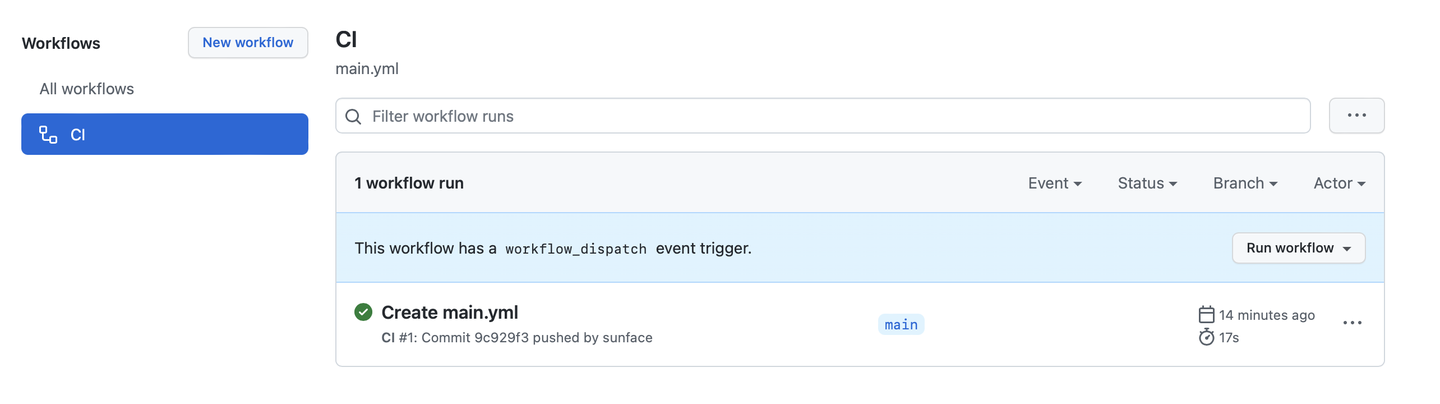
页面中通过蓝色的醒目高亮提示我们 this workflow has a workflow_dispatch event trigger,因此可以点击右边的 Run workflow 手动再次执行该工作流。
注意,目前
Actions并不会自动渲染最新的结果,因此需要刷新页面来看到最新的结果
点击 Create main.yml 可以查看该工作流的详细信息:
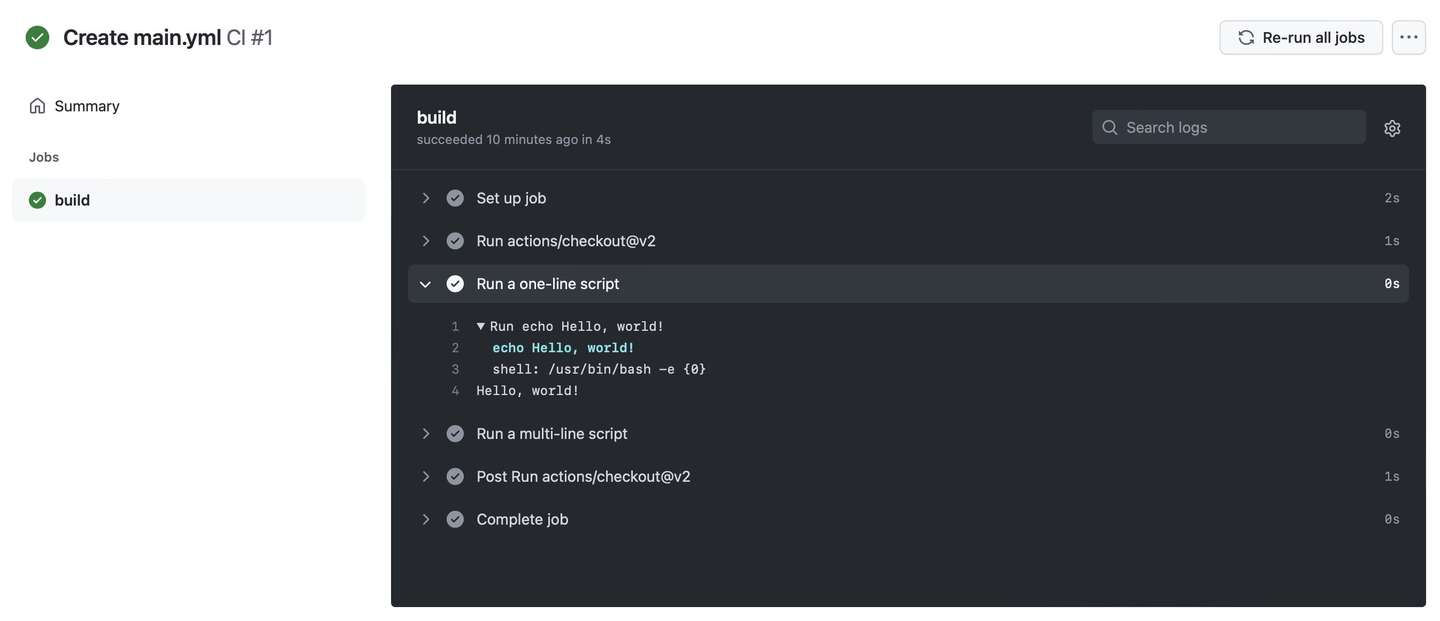
至此,我们已经初步掌握 GitHub Actions 的用法,现在来看看一些基本的概念。
基本概念
- GitHub Actions,每个项目都拥有一个
Actions,可以包含多个工作流 - workflow 工作流,描述了一次持续集成的过程
- job 作业,一个工作流可以包含多个作业,因为一次持续集成本身就由多个不同的部分组成
- step 步骤,每个作业由多个步骤组成,按照顺序一步一步完成
- action 动作,每个步骤可以包含多个动作,例如上例中的
Run a multi-line script步骤就包含了两个动作
可以看出,每一个概念都是相互包含的关系,前者包含了后者,层层相扣,正因为这些精心设计的对象才有了强大的 GitHub Actions。
on
on 可以设定事件用于触发工作流的运行:
on:
schedule: -cron:'0 0 * * *'
- 外部事件触发,例如你可以通过
REST API向 GitHub 发送请求去触发,具体请查阅官方文档
jobs
工作流由一个或多个作业 job 组成,这些作业可以顺序运行也可以并行运行,同时我们还能使用 needs 来指定作业之间的依赖关系:
jobs:
job1:
job2:
needs: job1
job3:
needs: [job1, job2]
这里的 job2 必须等待 job1 成功后才能运行,而 job3 则需要等待 job1 和 job2。
runs-on
指定作业的运行环境,运行器 runner 分为两种:GitHub-hosted runner 和 self-hosted runner,后者是使用自己的机器来运行作业,但是需要 GitHub 能进行访问并给予相应的机器权限,感兴趣的同学可以看看这里。
而对于前者,GitHub 提供了以下的运行环境:
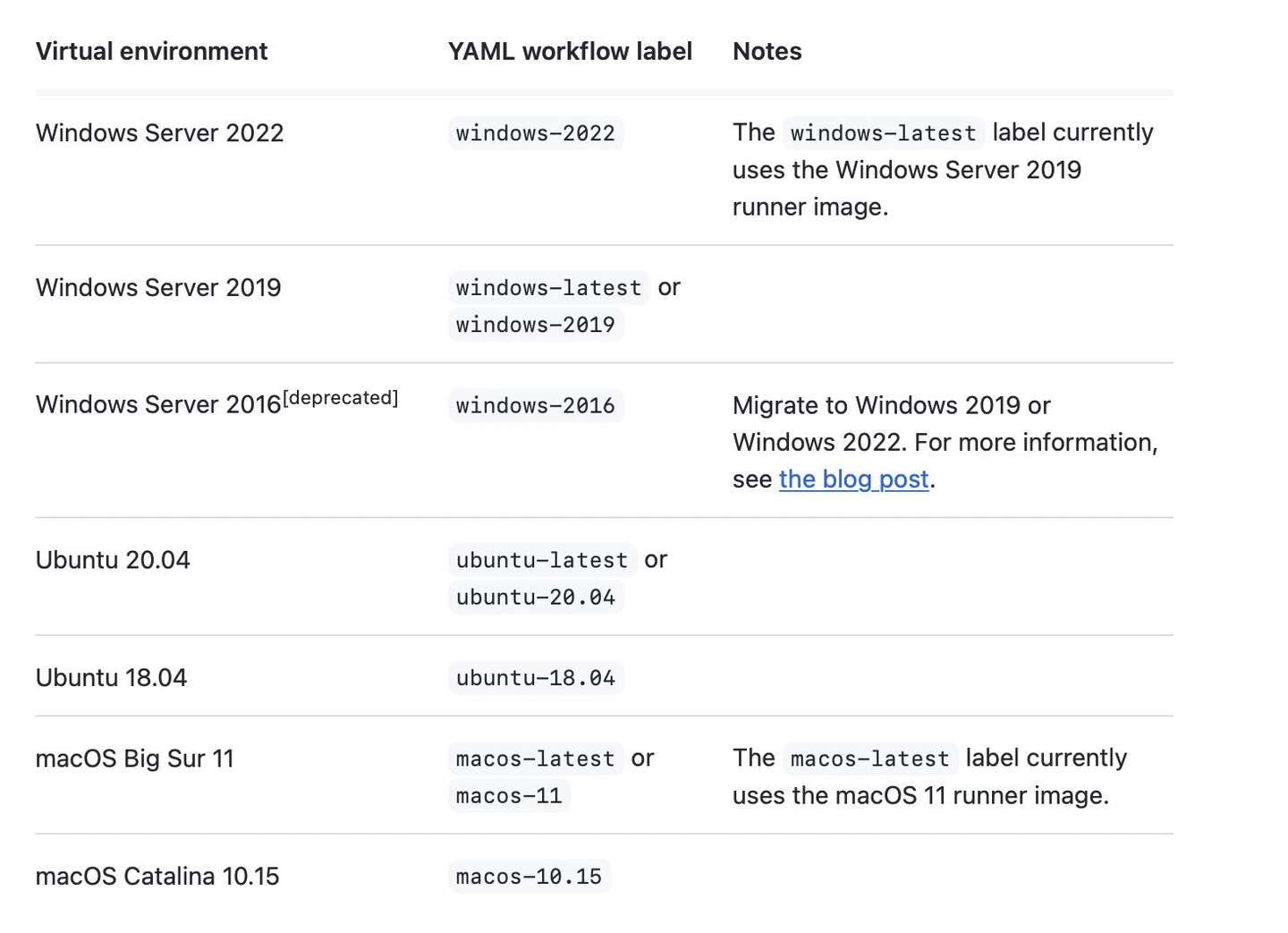
其中比较常用的就是 runs-on:ubuntu-latest。
strategy.matrix
有时候我们常常需要对多个操作系统、多个平台、多个编程语言版本进行测试,为此我们可以配置一个 matrix 矩阵:
runs-on: ${{ matrix.os }}
strategy:
matrix:
os: [ubuntu-18.04, ubuntu-20.04]
node: [10, 12, 14]
steps:
- uses: actions/setup-node@v2
with:
node-version: ${{ matrix.node }}
大家猜猜,这段代码会最终构建多少个作业?答案是 2 * 3 = 6,通过 os 和 node 进行组合,就可以得出这个结论,这也是 matrix 矩阵名称的来源。
当然,matrix 能做的远不止这些,例如,你还可以定义自己想要的 kv 键值对,想要深入学习的话可以看看官方文档。
strategy
除了 matrix ,strategy 中还能设定以下内容:
fail-fast: 默认为 true ,即一旦某个矩阵任务失败则立即取消所有还在进行中的任务max-paraller: 可同时执行的最大并发数,默认情况下 GitHub 会动态调整
env
用于设定环境变量,可以用于以下地方:
-
env
-
jobs.<job_id>.env
-
jobs.<job_id>.steps.env
env:
NODE_ENV: dev
jobs:
job1:
env:
NODE_ENV: test
steps:
- name:
env:
NODE_ENV: prod
如果有多个 env 存在,会使用就近那个。
至此,GitHub Actions 的常用内容大家已经基本了解,下面来看一个实用的示例。
真实示例:生成 GitHub 统计卡片
相信大家看过不少用户都定制了自己的个性化 GitHub 首页,这个是通过在个人名下创建一个同名的仓库来实现的,该仓库中的 Readme.md 的内容会自动展示在你的个人首页中,例如 Sunface 的个人首页 和内容所在的仓库。
大家可能会好奇上面链接中的 GitHub 统计卡片如何生成,其实有两种办法:
- 使用 github-readme-stats
- 使用
GitHub Actions来引用其它人提供的action生成对应的卡片,再嵌入进来,Sunface的个人首页就是这么做的
第一种的优点就是非常简单,缺点是样式不太容易统一,不能对齐对于强迫症来说实在难受 :( 而后者的优点是规规整整的卡片,缺点就是使用起来更加复杂,而我们正好借此来看看真实的 GitHub Actions 长什么样。
首先,在你的同名项目下创建 .github/workflows/profile-summary-cards.yml 文件,然后填入以下内容:
# 工作流名称
name: GitHub-Profile-Summary-Cards
on:
schedule:
# 每24小时触发一次
- cron: "0 * * * *"
# 开启手动触发
workflow_dispatch:
jobs:
# job id
build:
runs-on: ubuntu-latest
name: generate
steps:
# 第一步,checkout 当前项目
- uses: actions/checkout@v2
# 第二步,引入目标 action: vn7n24fzkq/github-profile-summary-cards仓库中的 `release` 分支
- uses: vn7n24fzkq/github-profile-summary-cards@release
env:
GITHUB_TOKEN: ${{ secrets.GITHUB_TOKEN }}
with:
USERNAME: ${{ github.repository_owner }}
当提交后,该工作流会自动在当前项目中生成 profile-summary-card-output 目录,然后将所有卡片放入其中,当然我们这里使用了定时触发的机制,并没有基于 pr 或push 来触发,如果你在编写过程中,希望手动触发来看看结果,请参考前文的手动触发方式。
这里我们引用了 vn7n24fzkq/github-profile-summary-cards@release 的 action,位于 https://github.com/vn7n24fzkq/github-profile-summary-cards 仓库中,并指定使用 release 分支。
接下来就可以愉快的使用这些卡片来定制我们的主页了: )
使用 Actions 来构建 Rust 项目
其实 Rust 项目也没有什么特别之处,我们只需要在 steps 逐步构建即可,下面给出该如何测试和构建的示例。
测试
on: [push, pull_request]
name: Continuous integration
jobs:
check:
name: Check
runs-on: ubuntu-latest
steps:
- uses: actions/checkout@v2
- uses: actions-rs/toolchain@v1
with:
profile: minimal
toolchain: stable
override: true
- run: cargo check
test:
name: Test Suite
runs-on: ubuntu-latest
steps:
- uses: actions/checkout@v2
- uses: actions-rs/toolchain@v1
with:
profile: minimal
toolchain: stable
override: true
- run: cargo test
fmt:
name: Rustfmt
runs-on: ubuntu-latest
steps:
- uses: actions/checkout@v2
- uses: actions-rs/toolchain@v1
with:
profile: minimal
toolchain: stable
override: true
- run: rustup component add rustfmt
- run: cargo fmt --all -- --check
clippy:
name: Clippy
runs-on: ubuntu-latest
steps:
- uses: actions/checkout@v2
- uses: actions-rs/toolchain@v1
with:
profile: minimal
toolchain: stable
override: true
- run: rustup component add clippy
- run: cargo clippy -- -D warnings
构建
name: build
on:
workflow_dispatch: {}
jobs:
build:
name: build
runs-on: ${{ matrix.os }}
strategy:
matrix:
build: [linux, macos, windows]
include:
- build: linux
os: ubuntu-18.04
rust: nightly
target: x86_64-unknown-linux-musl
archive-name: sgf-render-linux.tar.gz
- build: macos
os: macos-latest
rust: nightly
target: x86_64-apple-darwin
archive-name: sgf-render-macos.tar.gz
- build: windows
os: windows-2019
rust: nightly-x86_64-msvc
target: x86_64-pc-windows-msvc
archive-name: sgf-render-windows.7z
fail-fast: false
steps:
- name: Checkout repository
uses: actions/checkout@v2
- name: Install Rust
uses: actions-rs/toolchain@v1
with:
toolchain: ${{ matrix.rust }}
profile: minimal
override: true
target: ${{ matrix.target }}
- name: Build binary
run: cargo build --verbose --release --target ${{ matrix.target }}
env:
RUST_BACKTRACE: 1
- name: Strip binary (linux and macos)
if: matrix.build == 'linux' || matrix.build == 'macos'
run: strip "target/${{ matrix.target }}/release/sgf-render"
- name: Build archive
shell: bash
run: |
mkdir archive
cp LICENSE README.md archive/
cd archive
if [ "${{ matrix.build }}" = "windows" ]; then
cp "../target/${{ matrix.target }}/release/sgf-render.exe" ./
7z a "${{ matrix.archive-name }}" LICENSE README.md sgf-render.exe
else
cp "../target/${{ matrix.target }}/release/sgf-render" ./
tar -czf "${{ matrix.archive-name }}" LICENSE README.md sgf-render
fi
- name: Upload archive
uses: actions/upload-artifact@v1
with:
name: ${{ matrix.archive-name }}
path: archive/${{ matrix.archive-name }}
限于文章篇幅有限,我们就不再多做解释,大家有疑问可以看看文中给出的文档链接,顺便说一句官方文档是支持中文的!